今回も駆動機構のものとして、「樹脂ベアリング」にについて、設計・造形してみた事例を一つずつ作業内容毎に紹介していきたいと思います。
単純な機構ではありますが、ご参考になれば、幸いです(^^♪
造形データ
樹脂ベアリング
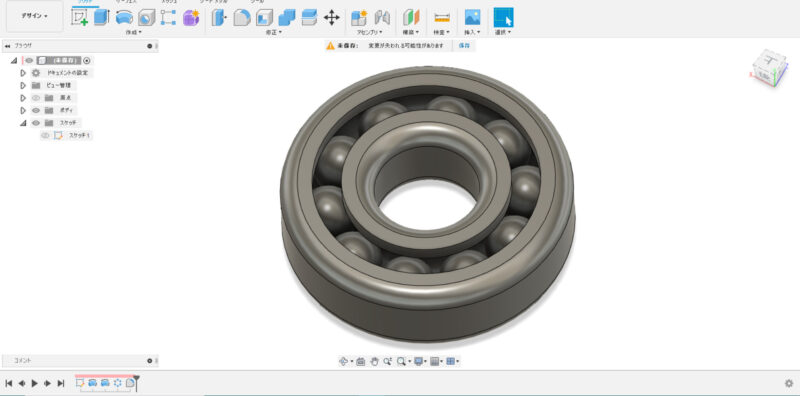
「ベアリング」は通称軸受けとも呼ばれる機構のもので、軸となる部品を中心に受けて、その軸を滑らか回す為の部品となります。部品としては、”外輪”、”内輪”また”ボール”の3種部品から構成されているものとなります。
ボールを介して、内輪と外輪が異なる回転または片方を固定/片方を回転させる駆動が可能となります。

この機構品は各パーツが各々が独立した状態ではありますが、一つ一つ造形しても組付ける事が困難な製品です。その為、各々配置はそのままで一度に造形する事で組付けが不要で、且つ 外れる事がない造形品に仕上げる事が可能となります! この点はある意味3Dプリントでしか出来ない醍醐味とも云えますね!( `ー´)ノ

という事で、早速各パーツの設計から進めていこうと思います。
設計
3D CAD
3Dデータ設計は、例のごとくAutodesk社の「Fusion 360」の3DCADを使って設計していきたいと思います。こちらの3D CADは個人利用であれば無料で使用できる3DCADであり、操作性はかなり使いやすいものとなっております。
設計
まずは平面スケッチから、ボールをφ10程度の円で描いて、クリアランス0.5mmとして外側にオフセットします。次に外郭の外輪、内輪は大体15mm×16mm程度として、円を中心から四角に囲います。円の縦中心線から左右に2.5mm程オフセットした線を両側に引きます。
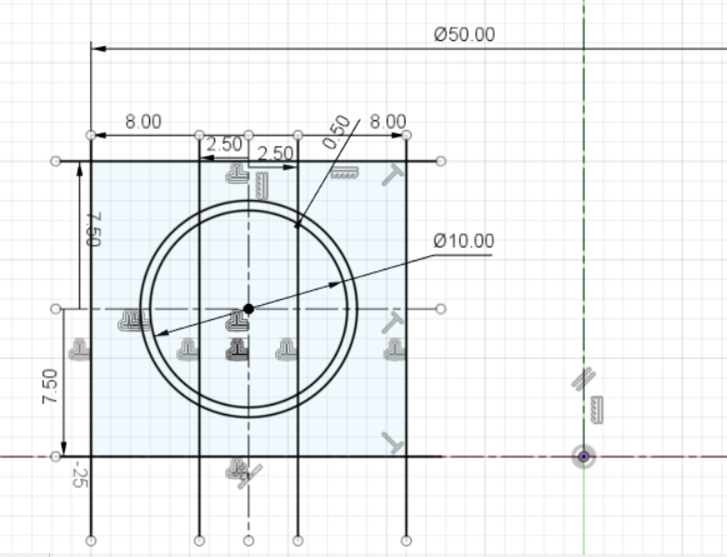
外側の辺からの外径寸法を50mmとして、外径サイズはφ50しておきます。(※外径サイズは造形可能範囲までにしておきます。)
また外郭の底面はY=0位置にしておきます。
一旦これでスケッチを終了させ、ソリッドから「回転」にてY軸を基準軸として、下図の領域部を選択して外輪、内輪を形成します。
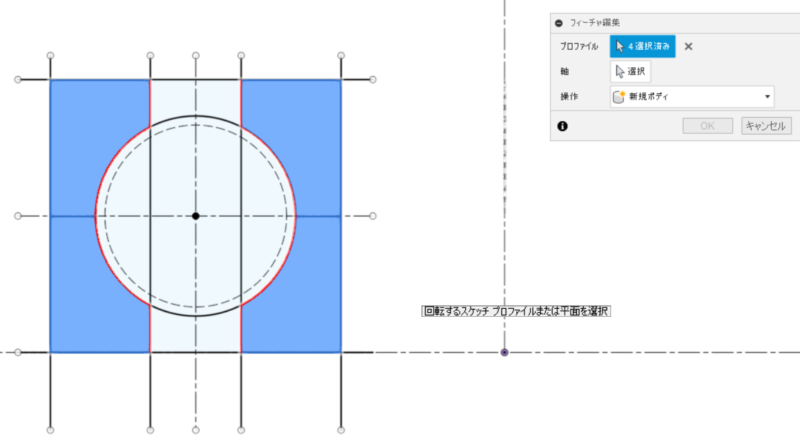

次にボールの形成の為、 ソリッドから「回転」にて、先程のスケッチから円の中心線を基準線として、下図のように半円を選択してボール一個分を形成します。(※円はオフセットより内側の円を選択します。)
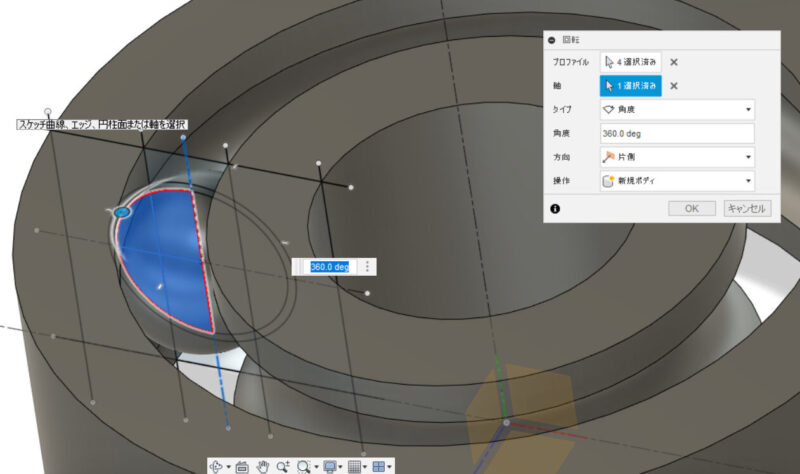
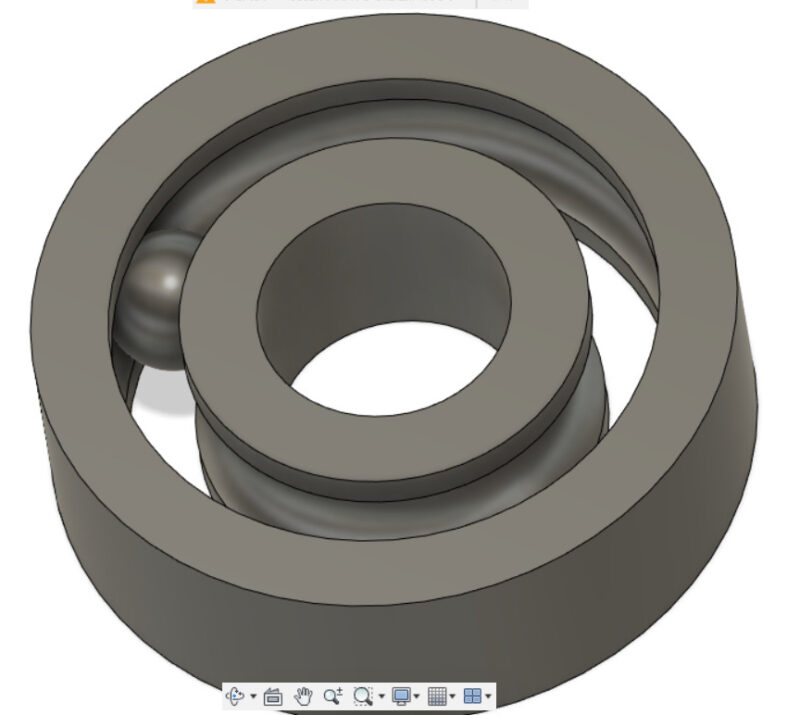
上図の台座部、ボス、穴を作っていきます。十字ホイール側や軸の干渉も考慮しながら、設計していきましょう。
ボールが中空状態の為、本データにて造形まで出来るよう3D-CADの方で、サポートを設計しておきましょう(^^♪
※スライサーソフトでサポートを設置してもOKですが、サポート位置がずれたり、外郭の内側にサポート跡がついてしまうと上手く駆動しない恐れがありますので、3DCADでサポートも設計しておくと手軽です。

スケッチ平面(断面)より、ボールの下部に下図のようなサポートを描いて、同様にソリッドの「回転」にてサポートを設計します。(ボールとの設置面積は ”φ0.3”としておきました。)
このサポートだけでは少し足りなさそうな為、周りにもう少し追加する為、改めて下図のようにスケッチし、追加していきます。周りの足を一つ形成出来れば、ソリッドの「パターン」→「円形状パターン」により、ボールの中心線を基準軸として90度毎にコピーします。
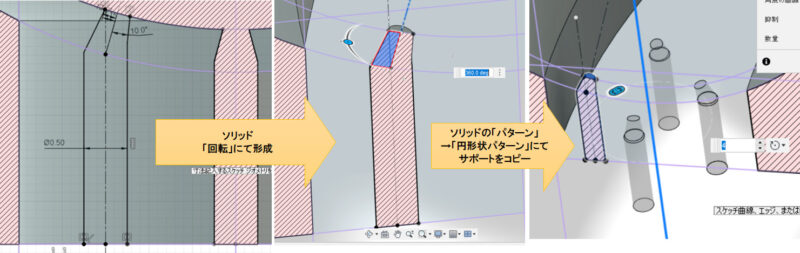
サポートが出来たら、ボールと各サポートを選択した状態で、上記と同様にソリッドの「パターン」→「円形状パターン」により、Y軸を基準軸としてコピーしていきます。この時、ボール同士が接触せず、また離れすぎない程度の数量分でコピーします。※隙間が空きすぎると、ボールが取れてしまう恐れがあります。
また外郭の角部を適当にフィレットRをつければ完成です( `ー´)ノ

出力
作成したモデルデータを”エクスポート”で「STL形式」で保存します。
(※ユーティリティの「3Dプリント」でのSTL出力では、1つのボディのみしか出力できませんので、上記のエクスポートにてSTL形式に変換する必要があります。)
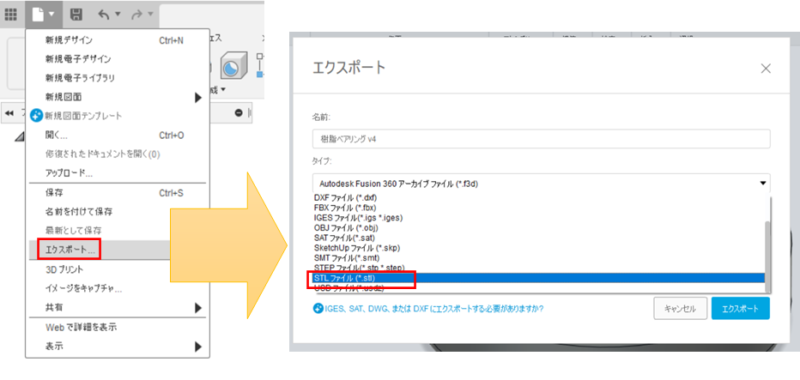
ここまでで、設計編は完了です。
次回では作成したデータから造形を進めていきたいと思います。
次回の記事
以上
ここまで読んで下さり、誠にありがとうございました。
Special Thanks to YOU!























コメント